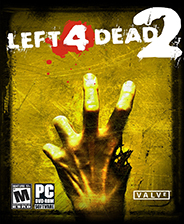如何在i3处理器上成功安装Windows 10:详细指南
时间:2025-01-04 02:01:30
引言
在现代计算机使用中,操作系统的选择对用户来说至关重要。Windows 10作为功能强大且易于使用的操作系统,成为了许多用户的首选。然而,关于能否在Intel i3处理器上安装Windows 10这一问题,依然困扰着不少人。本文将为您提供一份详尽的安装指南,并解答相关问题,让您轻松实现这一目的。
一、理解Intel i3处理器
Intel i3处理器是英特尔系列中,适合日常办公和轻度游戏的入门级产品。尽管它的性能相对较低,但其依然可以满足大部分家庭用户和学生的日常需求。随着Windows 10的推出,很多人开始关注这款操作系统在不同硬件配置下的表现。
二、Windows 10的系统要求
在决定安装之前,我们需要了解Windows 10的最低系统要求。这些要求将帮助您判断您的i3处理器是否能够运行该操作系统,具体如下:
- 处理器: 1 GHz 或更快的处理器或 SoC(系统级芯片)。
- 内存: 至少 1 GB RAM(32 位)或 2 GB RAM(64 位)。
- 存储空间: 32 GB 或更大的存储设备。
- 显卡: DirectX 9 或更高版本的设备,带有 WDDM 1.0 驱动程序。
- 显示器: 至少 800 x 600 像素的显示空间。
从以上要求来看,如果您的Intel i3处理器具备相应的内存和硬盘空间,安装Windows 10基本是没有问题的。
三、准备工作
在进行安装之前,您需要进行一些准备工作:
- 备份数据: 在安装新系统前,请确保对重要文件进行备份,以免数据丢失。
- 获取Windows 10镜像: 您可以从微软官网免费下载Windows 10的ISO文件,或者使用Windows 10的媒体创建工具进行下载安装。
- 创建安装介质: 将下载的ISO文件刻录到USB闪存驱动器,作为安装介质使用。
四、安装步骤
完成准备工作后,即可按照以下步骤进行安装:
- 插入安装介质: 将准备好的USB闪存驱动器插入电脑的USB接口。
- 重启电脑: 保存所有打开的文件后,重新启动计算机。
- 进入BIOS设置: 在电脑启动时,按下特定键(如F2、F10、Del等)进入BIOS界面。
- 调整启动顺序: 在BIOS中,将USB设备设置为第一启动项,然后保存并退出BIOS。
- 启动安装程序: 电脑会从USB启动,进入Windows 10安装界面。
- 选择语言和区域设置: 根据提示选择合适的语言和地区。
- 选择安装类型: 通常选择“自定义:仅安装Windows(高级)”进行全新安装。
- 分区设置: 在接下来的步骤中,您需要选择安装Windows 10的硬盘分区。如果您需要,可以格式化、删除或重新划分硬盘空间。
- 开始安装: 选择好分区后,点击“下一步”,开始安装Windows 10。
- 完成安装并设置: 安装完成后,系统会重启,您需要根据提示进行基本设置,包括账户、隐私设置等。
以上步骤完成后,您就能在Intel i3处理器上成功安装Windows 10。一般来说,安装过程应该不会超过1小时,具体时间视电脑硬件而定。
五、安装后的优化建议
安装好Windows 10后,我们还需进行一些优化,以提升系统性能:
- 安装驱动程序: 确保所有的硬件驱动程序都已正确安装,特别是显卡和芯片组驱动。
- 禁用开机启动项: 进入任务管理器,禁用不必要的开机启动项,提升开机速度。
- 定期更新: 确保系统保持最新状态,安装最新的安全补丁和系统更新。
- 使用轻量级应用: 选择一些轻量级的软件应用,避免占用过多的系统资源。
这些优化措施能帮助您在i3处理器上获得更流畅的使用体验。
六、常见问题解答
在安装Windows 10的过程中,您可能会遇到以下常见问题:
- 安装后启动失败: 检查所有连接,确保USB启动盘未损坏,重新配置BIOS设置。
- 系统运行缓慢: 确保已安装最新的驱动程序,并尽量关闭不必要的后台程序。
- 更新遇到问题: 可以尝试使用Windows Update疑难解答工具,修复更新故障。
结语
综上所述,在Intel i3处理器上安装Windows 10是完全可以实现的,只要您的硬件达标,并且按照上述步骤认真操作,就能轻松获得这款流行操作系统。希望本篇文章能帮助您解决相关疑虑,使得安装过程更加顺利。感谢您阅读本篇文章,祝您顺利完成系统安装,并享受Windows 10的强大功能!
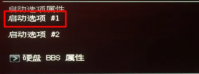
电脑重装系统失败怎么办呢?当电脑出现故障问题的时候,很多用户都会选择使用系统重装。虽然,使用重装系统的步骤教程都比较简单,但是出现重装失败的情况其实也不少。系统重装不

近日阿里巴巴招募鉴黄体验官的活动引起了很多小伙伴们的关注,日薪1000元,小姐姐优先,面对这么高的诱惑力,很多小伙伴纷纷表示想要报名,那这个AI鉴黄一日体验官报名入口在哪?日
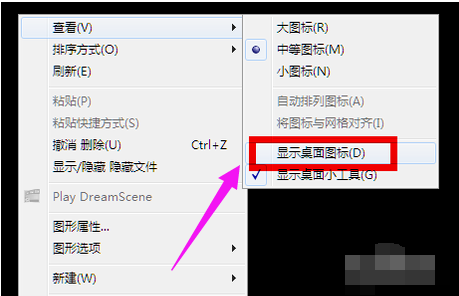
电脑开机无法进入系统怎么回事呢?该如何解决电脑开机无法进入系统这个问题呢?下面小编就来给大家详细的介绍一下电脑开机无法进入系统的解决方法。 众所周知,当电脑使用的时间一长了,就会出现这样或是那样的故障问题。而其中开机无法进入进入系统这个问题是最常见的

王者荣耀携手保利演艺倾力打造的王者首个原创音乐剧《摘星辰》即将开启,购买门票还能获得星元皮肤以及其他奖励。那么大家知道音乐剧门票多少钱,在哪里买呢?下面一起来看看吧。

明日方舟在近日开启了主线第八章的剧情关卡,在原有的游戏基础上增添了许多全新元素,更添加了全新的隐藏剧情设定。玩家在完成关卡的时候通过达成特定条件即可开启隐藏剧情。许多
windowsserver2016虚拟机安装蓝屏怎么办? 解决办法:1.原因驱动安装的不对,虚拟机对于驱动的要求很苛刻的。 2.因为驱动拥有系统的最高权限,驱动不稳定或者出现异常,访问到错误的内存地址会导致系统出现问题,甚至丢失资料,微软为了防止这种情况发生,在侦测到驱动

《人民的名义 小说 》周梅森大作!同名热播反腐剧《人民的民义》原著小说。陆毅、张丰毅等40余名戏骨同台飙戏,迷雾重重,人心向背,环环相扣,正邪较量!以检察官侯亮平的调查行动为

医朵健康app下载,一款汇聚更多名医专家的综合医疗健康服务平台,来医朵健康app患者就诊更方便,医生问诊更高效,还有丰富的健康科普,有需要就来下载。
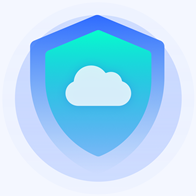
智云监控app,智能机房安全监测软件。智云监控通过硬件设备连接,可以实现远程视频监控,实时推送机房环境异常告警消息,随时查看机房运行情况,还有后台监控24小时运行,保证机房

该应用主要帮助用户,进行驾考学习。学员可以通过手机端进行驾校选择,预约课程、班车、住宿、考试。提供学员进行学习过程视频,及时进行纠正,快速领取驾照。本站提供考拉考拉下载。

有声绘本是一款为3-7岁儿童提供绘本借阅的软件,结合专业阅读内容,为学龄前儿童打造优质的智能阅读平台,同时帮助家庭减少儿童阅读成本支出。 软件特色 读绘本、听故事、学识字的